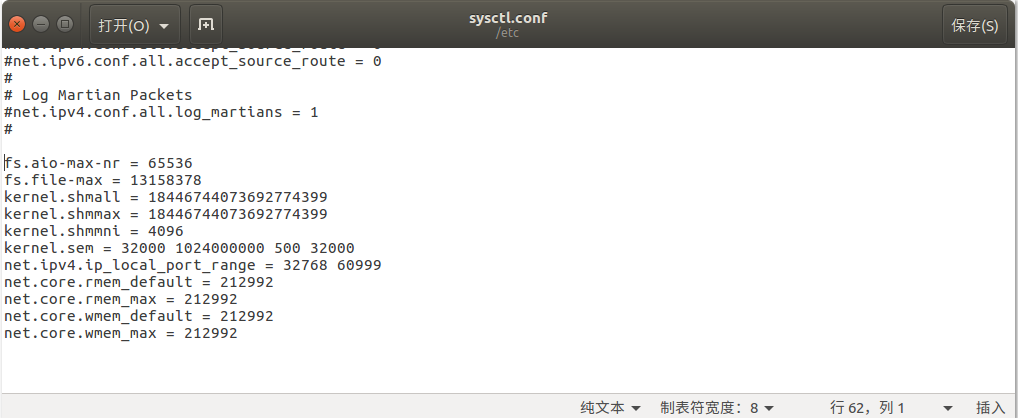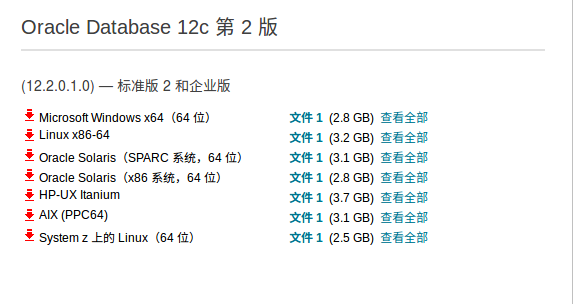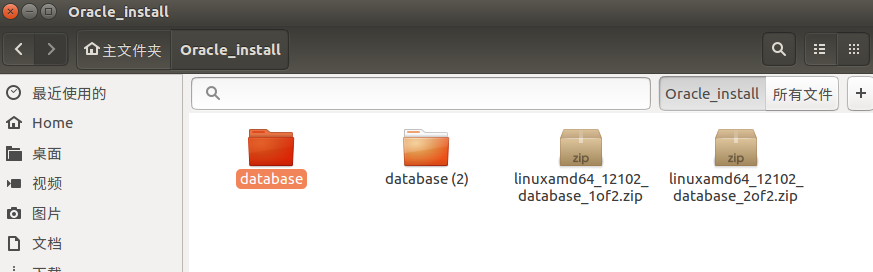Ubuntu 安裝oracle資料庫----裝載
參考:
主要分為四個大步驟:
- Java的安裝
- Oracle安裝前的準備
- Oracle的安裝環境配置
- 安裝Oracle
1、Java安裝
這一步網上有好多教程,大家可以自行安裝。
驗證Java是否安裝成功:
java -version2、Oracle安裝前的準備
(1)安裝Oracle所需要的依賴包
-
sudo apt-get install automake -
sudo apt-get install autotools-dev -
sudo apt-get install binutils -
sudo apt-get install bzip2 -
sudo apt-get install elfutils -
sudo apt-get install expat -
sudo apt-get install gawk -
sudo apt-get install gcc -
sudo apt-get install gcc-multilib -
sudo apt-get install g++-multilib -
sudo apt-get install ia32-libs -
sudo apt-get install ksh -
sudo apt-get install less -
sudo apt-get install lesstif2 -
sudo apt-get install lesstif2-dev -
sudo apt-get install lib32z1 -
sudo apt-get install libaio1 -
sudo apt-get install libaio-dev -
sudo apt-get install libc6-dev -
sudo apt-get install libc6-dev-i386 -
sudo apt-get install libc6-i386 -
sudo apt-get install libelf-dev -
sudo apt-get install libltdl-dev -
sudo apt-get install libmotif4 -
sudo apt-get install libodbcinstq4-1 libodbcinstq4-1:i386 -
sudo apt-get install libpth-dev -
sudo apt-get install libpthread-stubs0 -
sudo apt-get install libpthread-stubs0-dev -
sudo apt-get install libstdc++5 -
sudo apt-get install lsb-cxx -
sudo apt-get install make -
sudo apt-get install openssh-server -
sudo apt-get install pdksh -
sudo apt-get install rlwrap -
sudo apt-get install rpm -
sudo apt-get install sysstat -
sudo apt-get install unixodbc -
sudo apt-get install unixodbc-dev -
sudo apt-get install unzip -
sudo apt-get install x11-utils -
sudo apt-get install zlibc
(2) 檢查系統變數
-
/sbin/sysctl -a | grep sem -
/sbin/sysctl -a | grep shm -
/sbin/sysctl -a | grep file-max -
/sbin/sysctl -a | grep aio-max -
/sbin/sysctl -a | grep ip_local_port_range -
/sbin/sysctl -a | grep rmem_default -
/sbin/sysctl -a | grep rmem_max -
/sbin/sysctl -a | grep wmem_default -
/sbin/sysctl -a | grep wmem_max
根據每一條顯示的資訊更新下列引數的值。並將下列引數寫入 /etc/sysctl.conf 中
sudo gedit /etc/sysctl.conf fs.aio-max-nr = 65536 fs.file-max = 13158378 kernel.shmall = 18446744073692774399 kernel.shmmax = 18446744073692774399 kernel.shmmni = 4096 kernel.sem = 32000 1024000000 500 32000 net.ipv4.ip_local_port_range = 32768 60999 net.core.rmem_default = 212992 net.core.rmem_max = 212992 net.core.wmem_default = 212992
net.core.wmem_max = 212992
執行一下命令更新核心引數:
sysctl –p(3)新增對使用者的核心限制 新增對dell使用者的核心限制在 /etc/security/limits.conf 檔案中增加以下資料,注:其中dell是我ubuntu系統的普通使用者。個人感激沒必要再建立一個使用者專門用於Oracle,使用常用使用者即可。(下面語句只改使用者名稱就行) dell soft nproc 2047 dell hard nproc 16384 dell soft nofile 1024 dell hard nofile 65536 dell soft stack 10240
(4)
1)檢視/etc/pam.d/login,增加以下行(有了就不用增加了):
session required pam_limits.so
2)檢查/etc/pam.d/su,沒有以下行就自己加上:
session required pam_limits.so
(5)建立需要的資料夾,用來放Oracle的安裝檔案
sudo makdir /home/dell/Oracle_install(6) 為Oracle配置環境變數
在 .profile 檔案中新增變數。
sudo gedit .profile在檔案中新增環境變數
-
#oracle安裝目錄,第5步建立的資料夾 -
export ORACLE_BASE=/home/dell/Oracle_install -
#網上說可以隨便寫 -
export ORACLE_HOME=$ORACLE_BASE/product/11.2.0/dbhome_1 -
#資料庫的sid -
export ORACLE_SID=orcl -
export ORACLE_UNQNAME=orcl -
#預設字符集 -
export NLS_LANG=.AL32UTF8 -
#環境變數 -
export PATH=${PATH}:${ORACLE_HOME}/bin/:$ORACLE_HOME/lib64;
變數設定完成後,別忘記 source .profile 讓變數生效,最好的辦法就是再確定一遍:echo $ORACLE_HOME
(7)oracle預設不支援ubuntu需要欺騙一下oracle安裝程式
-
sudo mkdir /usr/lib64 -
sudo ln -s /etc /etc/rc.d -
sudo ln -s /lib/x86_64-linux-gnu/libgcc_s.so.1 /lib64/ -
sudo ln -s /usr/bin/awk /bin/awk -
sudo ln -s /usr/bin/basename /bin/basename -
sudo ln -s /usr/bin/rpm /bin/rpm -
sudo ln -s /usr/lib/x86_64-linux-gnu/libc_nonshared.a /usr/lib64/libc_nonshared.a -
sudo ln -s /usr/lib/x86_64-linux-gnu/libpthread_nonshared.a /usr/lib64/libpthread_nonshared.a -
sudo ln -s /usr/lib/x86_64-linux-gnu/libstdc++.so.6 /lib64/ -
sudo ln -s /usr/lib/x86_64-linux-gnu/libstdc++.so.6 /usr/lib64/ -
echo 'Red Hat Linux release 5' > /etc/redhat-release
在執行最後一句
echo 'Red Hat Linux release 5' > /etc/redhat-release 出現錯誤,後來沒能解決,在安裝過程中並未出現影響。
注:以上是針對64位系統的,32位就是要將上面的x86_64-linux-gnu就都要改成i386-linux-gnu。
3、安裝Oracle
(1)下載
我下載的是 Linux x86-64
將下載的兩個壓縮包解壓。(分別解壓,最後將兩個檔案合在一起,生成一個database)
(2) 執行檔案
跳轉到database目錄,為了避免後面安裝介面出現亂碼,需要在這裡輸入:
export LANG=US然後執行安裝程式
./runInstaller
(3)解決各種問題
此部分可參考: